Windows 10笔记本电脑电池测试技巧
如果您的笔记本电脑的电池寿命似乎比原来差得多,那并不罕见。与普遍认为的相反,电池是易耗品,可能无法持续笔记本电脑的使用寿命。随着时间的推移和大量使用,电池的容量会减少。因此,如果您的笔记本电脑的时间远远超过您购买电源的时间,那么可能是购买新笔记本电脑的时候了。
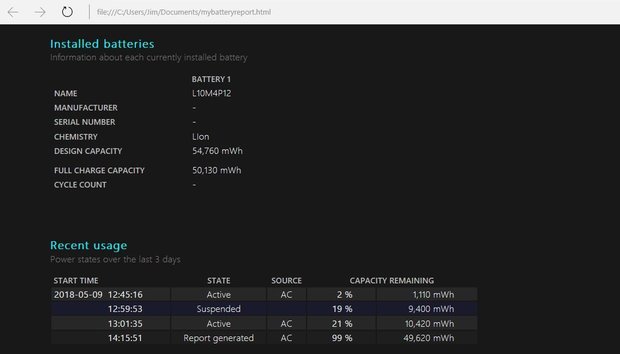
这比使用笔记本电脑做起来容易得多:他们的电池不能被用户移除。您可以尝试自己拆卸笔记本电脑,假设您可以购买替代产品,或联系制造商询问更换电池的位置和方式。
对于一台非常旧的笔记本电脑来说,购买新电池的成本可能太高。在这种情况下,你将不得不面对新电脑的电池寿命或预算不足。如果您有Apple latptop,请查看我们有关如何优化MacBook电池寿命的技巧。
我需要新的笔记本电脑电池吗?
自Windows 8以来,操作系统中内置了电池使用情况和性能报告。您可以使用它来测量电池的容量,而不是“设计容量”,这是您所使用的全新电池应具有的容量。此容量通常以瓦特小时数(Wh)计算,并且是我们通常在笔记本电脑评论中引用的统计数据。
随着使用,您的电池容量将下降,直到需要更换。
Windows 8和Windows 10内置的电池容量历史记录功能将在一段时间内将电池的实际容量与设计容量进行比较,以便了解它的性能表现。如果测量的容量显着下降,这告诉你是时候购买新电池了。
还值得注意的是,将笔记本电脑插入并长时间打开可能会导致电池更快速地老化。我们建议您取出电池(如果可能的话),并在需要时将其重新放回原处。当然,你应该留出足够的时间来确保充分收费。
一些笔记本电脑提供了一种电池省电模式,即使您插上电源,它也会收取一定的费用并且不会更多。许多大牌手机都有戴尔,联想和其他公用设备。
在Windows中生成笔记本电脑电池报告
要生成电池报告,请按Windows + X并选择“命令提示符”或更高版本的“Windows PowerShell”以打开命令提示符。
在提示符处输入:powercfg / batteryreport /输出MYFOLDER mybatteryreport.html
...其中MYFOLDER是要保存报告的文件夹的完整路径名称,例如c: Users Jim Documents mybatteryreport.html
您指定的文件夹必须已经存在,或者您必须创建它们,因为该命令不会为您创建文件夹。
现在按Enter键。这将创建一个名为mybatteryreport.html的HTML文件,您可以在您喜欢的浏览器中阅读该文件。请注意,这只适用于装有电池的设备,所以不要试图在台式电脑上使用,否则您只会收到错误消息。









